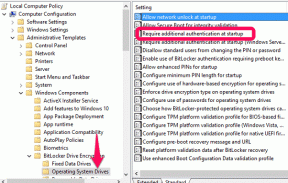Fix Windows File Explorer bliver ved med at opdatere sig selv
Miscellanea / / November 28, 2021
Fix Windows File Explorer bliver ved med at opdatere sig selv: File Explorer er en væsentlig del af Windows, som er meget nyttig til at levere en grafisk brugergrænseflade (GUI) til at få adgang til filer, mapper eller drev i din Windows. Hvad sker der nu, når du ikke er i stand til at gennemse filerne eller mapperne i Windows, fordi File Explorer synes for at blive ved med at opdatere sig selv efter hvert par sekunder, ja, din pc vil ikke være til nogen nytte, hvis du ikke kan få adgang til filer eller mapper.

Dette er problemet, som mange Windows-brugere står over for for nylig, hvor hver gang de forsøger at vælge filen, opdateres Windows Stifinder, og du mister alt dit valg. Et andet problem er, at når du prøver at dobbeltklikke på filen, åbnes den forkerte fil, fordi Windows Stifinder igen opdaterer og ruller op i vinduet, så kort fortalt ikke var i stand til at klikke på den fil, du ønskede, i stedet ender du med at klikke på filen fra toppen, mens Windows File Explorer opdaterer og igen rulle tilbage til top.
Dette problem driver folk til vanvid, og det burde være, da det er et meget irriterende problem. Hovedårsagen til dette problem ser ud til at være tredjepartsapp eller Windows-tilpasningsindstillinger. Så uden at spilde nogen tid, lad os se, hvordan man rent faktisk fikser Windows File Explorer, bliver ved med at opdatere sig selv med den nedenstående fejlfindingsvejledning.
Indhold
- Fix Windows File Explorer bliver ved med at opdatere sig selv
- Metode 1: Udfør en Clean boot
- Metode 2: Deaktiver Shell Extensions
- Metode 3: Deaktiver Wallpaper Slideshow
- Metode 4: Deaktiver Windows Accent Colors
Fix Windows File Explorer bliver ved med at opdatere sig selv
Sørg for at oprette et gendannelsespunkt bare hvis noget går galt.
Metode 1: Udfør en Clean boot
Nogle gange kan tredjepartssoftware være i konflikt med systemet, og systemet lukker derfor muligvis ikke helt ned. I rækkefølge Fix Windows File Explorer bliver ved med at opdatere sig selv, du skal udføre en ren boot på din pc og diagnosticer problemet trin for trin.

Metode 2: Deaktiver Shell Extensions
Når du installerer et program eller en applikation i Windows, tilføjer det et element i højrekliks kontekstmenuen. Elementerne kaldes shell-udvidelser, hvis du tilføjer noget, der kan være i konflikt med Windows, kan dette helt sikkert få Windows Stifinder til at gå ned. Da Shell-udvidelsen er en del af Windows Stifinder, kan ethvert korrupt program nemt forårsage, at Windows File Explorer bliver ved med at opdatere sig selv.
1.Nu for at kontrollere, hvilke af disse programmer der forårsager nedbruddet, skal du downloade en tredjepartssoftware kaldet
ShellExView.
2. Dobbeltklik på applikationen ShellExView.exe i zip-filen for at køre den. Vent et par sekunder, da det, når det starter første gang, tager noget tid at indsamle oplysninger om shell-udvidelser.
3. Klik nu på Indstillinger og klik derefter på Skjul alle Microsoft-udvidelser.

4. Tryk nu på Ctrl + A for at vælg dem alle og tryk på rød knap i øverste venstre hjørne.

5.Hvis den beder om bekræftelse vælg Ja.

6. Hvis problemet er løst, er der et problem med en af shell-udvidelserne, men for at finde ud af det hvilken du skal bruge for at tænde dem én efter én ved at vælge dem og trykke på den grønne knap øverst ret. Hvis Windows File Explorer bliver ved med at opdatere sig selv efter at have aktiveret en bestemt shell-udvidelse, skal du deaktivere den pågældende udvidelse eller bedre, hvis du kan fjerne den fra dit system.
Metode 3: Deaktiver Wallpaper Slideshow
1. Tryk på Windows-tasten + I for at åbne Indstillinger og klik derefter Personalisering.

2. Vælg nu fra menuen til venstre Baggrund.
3. Vælg nu under Baggrunds drop-down Billede eller solid farve, bare sørg for Diasshow er ikke valgt.
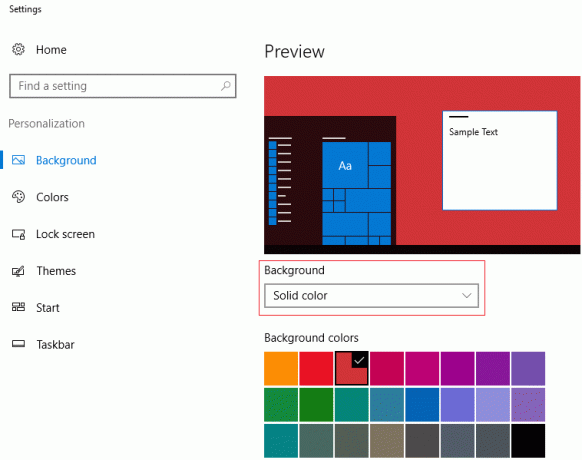
4.Luk alt, og genstart din pc for at gemme ændringer.
Metode 4: Deaktiver Windows Accent Colors
1. Højreklik på dit skrivebord og vælg Tilpas.

2. Vælg nu fra menuen til venstre Farver.
3. Fjern markeringen af "Vælg automatisk en accentfarve fra min baggrund" mulighed.
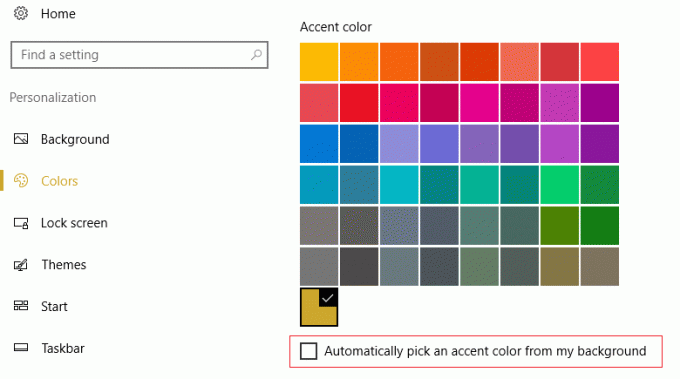
4.Vælg en anden farve fra indstillingen, og luk vinduet.
5. Tryk på Ctrl + Shift + Esc tasterne sammen for at starte Jobliste.
6.Find explorer.exe på listen og højreklik på den og vælg Afslut opgave.

7. Nu vil dette lukke Explorer og for at køre det igen, klik på Filer > Kør ny opgave.

8.Typ explorer.exe og tryk på OK for at genstarte Explorer.

10. Afslut Task Manager og dette skal Fix Windows File Explorer bliver ved med at opdatere sig selv problemet.
Anbefalet til dig:
- Løs et påkrævet privilegium holdes ikke af klientfejlen
- Ret Opgavebilledet er korrupt eller der er blevet pillet ved
- Sådan rettes intern fejl i videoplanlægningsprogrammet
- Fix Apps er nedtonet i Windows 10
Det er det du har med succes Fix Windows File Explorer bliver ved med at opdateresig selv men hvis du stadig har spørgsmål vedrørende dette indlæg, er du velkommen til at stille dem i kommentarfeltet.